Skelbimas
 Mano ankstesnis straipsnis Apsaugokite savo sistemą naudodami „Clam AntiVirus“ [Windows]Kai kurias antivirusines priemones iš tiesų sudėtinga išsiaiškinti ir patikrinti, ar jos yra tokios geros, kaip jie teigia, ypač palyginti su kitomis antivirusinėmis priemonėmis. Kai kurie sako, kad gali labai gerai pašalinti virusus, ... Skaityti daugiau , Apėmiau oficialų „Windows“ klientą „Clam AntiVirus“, atvirojo kodo antivirusinių programų nuskaitymo įrankis, galimas keliose platformose. Tačiau „ClamAV“ gali būti dar populiaresnė „Linux“, kur ji pirmą kartą pradėjo savo veiklą. Šiame straipsnyje apžvelgsime populiariausią „ClamAV for Linux“ klientą, žinomą kaip „ClamTk“.
Mano ankstesnis straipsnis Apsaugokite savo sistemą naudodami „Clam AntiVirus“ [Windows]Kai kurias antivirusines priemones iš tiesų sudėtinga išsiaiškinti ir patikrinti, ar jos yra tokios geros, kaip jie teigia, ypač palyginti su kitomis antivirusinėmis priemonėmis. Kai kurie sako, kad gali labai gerai pašalinti virusus, ... Skaityti daugiau , Apėmiau oficialų „Windows“ klientą „Clam AntiVirus“, atvirojo kodo antivirusinių programų nuskaitymo įrankis, galimas keliose platformose. Tačiau „ClamAV“ gali būti dar populiaresnė „Linux“, kur ji pirmą kartą pradėjo savo veiklą. Šiame straipsnyje apžvelgsime populiariausią „ClamAV for Linux“ klientą, žinomą kaip „ClamTk“.
Apie „ClamTk“
„ClamTk“ yra prieinamas daugeliui populiarių platinimų, tokių kaip „Ubuntu“ ir „Fedora“, tačiau jį galima įdiegti visose sistemose kaupiant šaltinio kodą. „Ubuntu“ galite ją įdiegti ieškodami „Clam“ ir įdiegę „Virus Scanner“ arba paleisdami tai terminale:
sudo apt-get install clamtk
Fedoroje turėtumėte sugebėti ją įdiegti, paketo tvarkyklėje ieškodami „clamtk“ arba vykdydami terminalą:
sudo yum install clamtk
Sąsaja

Įdiegę, eikite į priekį ir atidarykite jį iš savo brūkšnio / meniu / kt. Dabar pamatysite (labai paprastą) pagrindinį programos langą. Yra keli skirtingi mygtukai, skirti nuskaityti namų aplanką, katalogą ar failą arba išeiti iš programos. Po šiais mygtukais pateikiami keli programos patikrinimai, ar nėra įdiegta naujausia „ClamAV“ variklio versija, naujausia GUI versija ir naujausi virusų apibrėžimai.
Viruso apibrėžimai turėtų būti automatiškai atnaujinami per planavimo programą (plačiau apie tai vėliau), o variklio versija ir GUI versija priklauso nuo to, kas nukreipta į jūsų platinimą saugyklos. Jei kuris nors iš šių dviejų atvejų yra pasenęs, turėtumėte pranešti saugyklos prižiūrėtojams naudodami rekomenduojamą metodą. Daugelis platintojų prašo pateikti skundą dėl klaidos arba tiesiog palaukti.
Meniu parinktys
Be labai supaprastintos sąsajos, meniu yra paslėptos kelios patobulintos funkcijos. Skiltyje Nuskaitymas rasite dar keletą nuskaitymo parinkčių, įskaitant greitą ir rekursinį nuskaitymą. Skiltyje „Rodinys“ galite pamatyti su programa atliktų veiksmų istoriją ir išvalyti tą žurnalą. Skiltyje Karantinas galite patikrinti karantinuotų elementų būseną, atkurti ar ištrinti atskirus karantino elementus arba tiesiog ištuštinti visą karantiną.
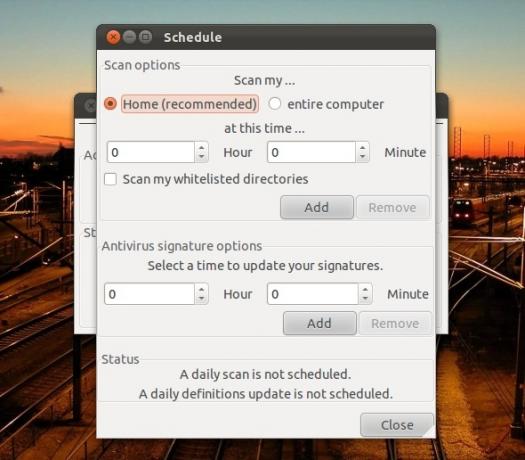
Skiltyje Išplėstinė galite suplanuoti nuskaitymus, paleisti antivirusinį vedlį, pateikti failą analizei ar patikslinti kitas nuostatas. Tvarkaraštis yra svarbi savybė, nes jis palengvina buvimą be virusų ir nereikalauja, kad prisimintumėte paleisti skaitytuvą. Tai taip pat kompensuoja realaus laiko apsaugos stoką. Naudodami planavimo priemonę galite suplanuoti namų aplanko ar viso kompiuterio nuskaitymus, taip pat virusų apibrėžimų atnaujinimus.
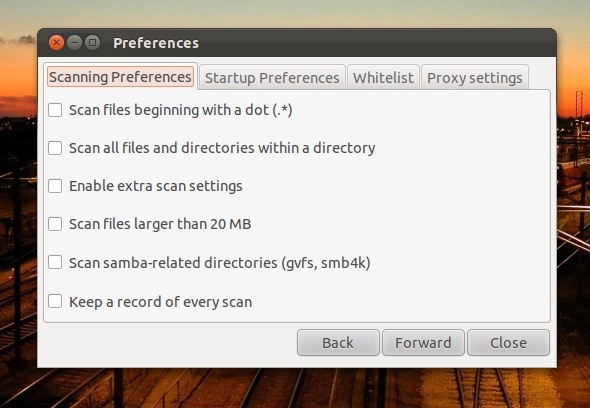
Nuostatos apima kelias nuskaitymo parinktis, paleidimo parinktis, parinktį įtraukti baltuosius katalogus kad jie nebūtų nuskaityti, ir tarpinio serverio parinktys, kad galėtumėte gauti virusų apibrėžimus be jokių Problemos.
Pagaliau skyriuje „Žinynas“ galite rankiniu būdu patikrinti, ar nėra antivirusinių variklių ir GUI atnaujinimų, taip pat ieškoti informacijos apie pačią GUI.
Išvada
„ClamTk“ yra lengvai naudojama „ClamAV“ variklio vartotojo sąsaja, turinti padėti apsaugoti „Linux“ nuo virusų. Tačiau, dar svarbiau, šis paprastas įrankis padės atsikratyti nemalonių virusų, kurie gali būti atskirame kietajame diske ar keičiamojoje laikmenoje. Nepamirškite, kad naudodamiesi „LiveCD“ galite paleisti „Linux“ aplinką ir įdiegti „ClamTk“, kad galėtumėte kovoti su virusu, kuris gali užkrėsti „Windows“ kompiuterį.
Ką manote apie „ClamTk“? Ar yra koks nors antivirusinis sprendimas, kuris yra geresnis? Praneškite mums komentaruose!
Danny yra Šiaurės Teksaso universiteto vyresnysis, mėgaujantis visais atvirojo kodo programinės įrangos ir „Linux“ aspektais.


